Benutzeroberfläche
Die Benutzeroberfläche der FVA-Workbench besteht aus mehreren Fenstern, den sogenannten Views. Diese Views können in Größe und Position angepasst werden.
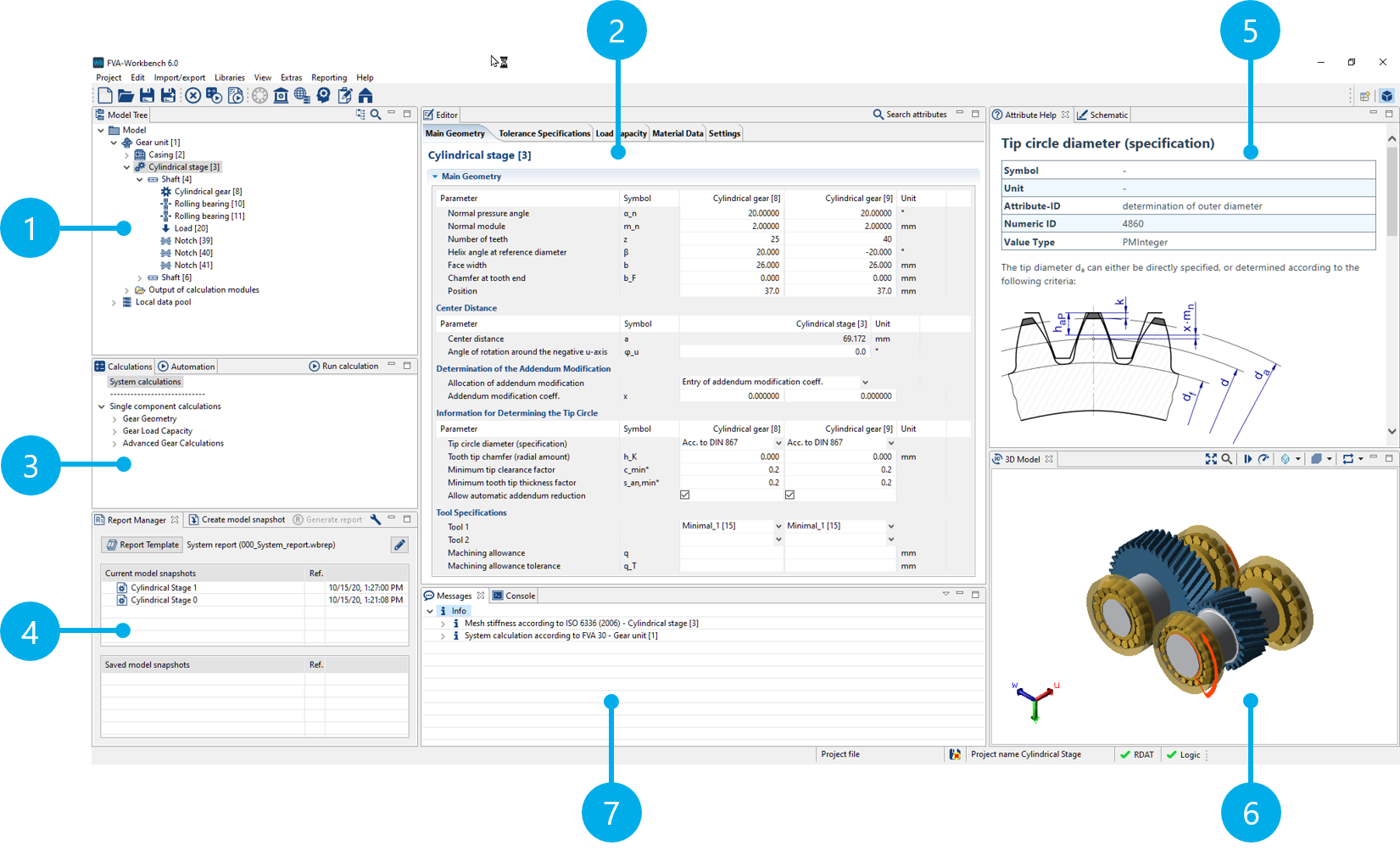
(1) Modellbaum
(2) Editor
(3) Berechnungen
(4) Ergebnismanager
(5) Attributhilfe
(6) 3D-Modell
(7) Meldungen
Modellbaum
Der View "Modellbaum" bildet das Getriebe in einer hierarchischen Baumstruktur ab. Die Anordnung der Komponenten (Maschinenelemente) entspricht dabei sinngemäß der realen Anordnung im Getriebe. Per Rechtsklick auf eine Komponente können - je nach Komponente - unterschiedliche Aktionen ausgeführt werden, z.B. Maschinenelemente zum Getriebemodell hinzufügen und entfernen, Bauelemente aus der Bauelemente-Bibliothek einfügen oder bestehende Komponenten überschreiben.
Editor
Jede Komponente im Getriebemodell hat einen Satz von Attributen (Parametern), die im View "Editor" angezeigt werden. Die Attribute sind thematisch zusammenhängend in Tabs angeordnet. Je nachdem, welche Berechnungen in der Gesamtsystem- oder Einzelkomponentenberechnung ausgewählt sind, werden Tabs und Attribute ein- oder ausgeblendet.
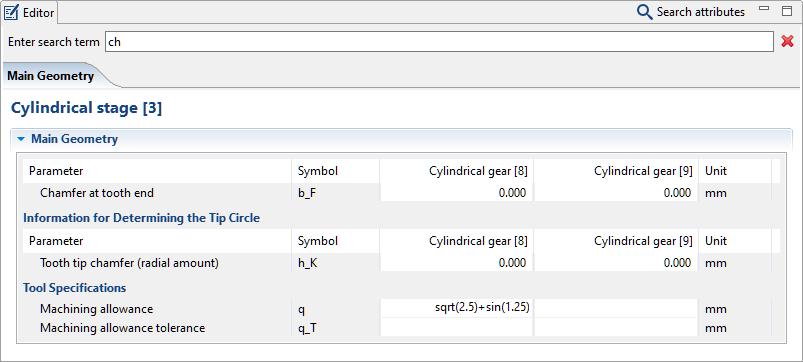
Über STRG + F wird im Editor die Suchfunktion aktiviert. Es werden nur Attribute gefunden, die für die aktuell im Modellbaum gewählte Komponente und die ausgewählten Berechnungen gültig sind.
In Eingabefeldern für Zahlenwerte können Rechenoperationen durchgeführt werden. Neben den Grundrechenarten stehen folgende Funktionen zur Verfügung: sin cos abs int deg rad sqrt
Berechnungen
Je nachdem, welche Komponente im Modellbaum ausgewählt ist, stehen hier unterschiedliche Berechnungsziele zur Auswahl. Ein Doppelklick auf eines dieser Rechenziele startet immer eine Einzelkomponentenberechnung.
Die Gesamtsystemberechnung als übergeordnetes Berechnungsziel wird unabhängig von der selektierten Komponente immer angezeigt. Für weitere Informationen siehe Gesamtsystemberechnung.
Ergebnismanager
Nach Abschluss einer Berechnung wird im Ergebnismanager ein Modellstand angelegt. Er enthält alle Ein- und Ausgaben zum Zeitpunkt der Berechnung. Die im Modellstand enthaltenen Daten können dann in einem Ergebnisreport angezeigt werden. Welche Daten im Report angezeigt werden, kann über die Auswahl einer Reportvorlagen gesteuert werden. Für weitere Informationen siehe Ergebnismanager.
Attributhilfe
Für viele Eingabeattribute in der FVA-Workbench gibt es eine Attributhilfe mit näheren Informationen zum Parameter.
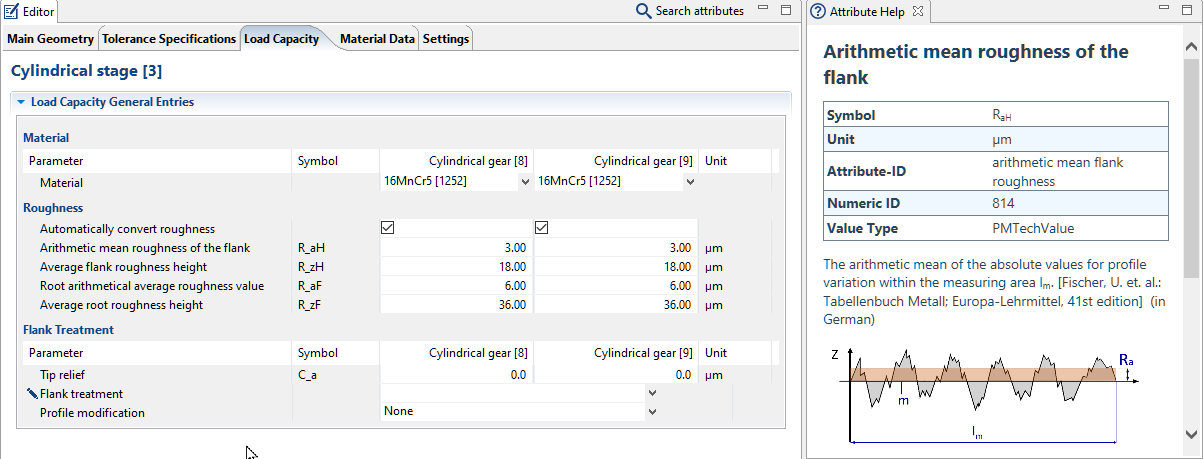
F1 öffnet die Attributhilfe. Per Klick auf den Attributnamen wird der Hilfetext zum Attribut angezeigt.
3D-Modell
In dieser Ansicht wird das Getriebemodell dreidimensional und detailgetreu abgebildet. Schnittebenen helfen, komplexe Getriebe auf einen Blick zu überschauen und mögliche Fehleingaben zu erkennen. Zudem können Berechnungsergebnisse, z.B. die Lagerverformung, Eigenmoden oder der Leistungsfluss, direkt im 3D-Modell angezeigt werden. Analog zum Modellbaum können Getriebekomponenten auch direkt in der 3D-View hinzugefügt und entfernt werden.
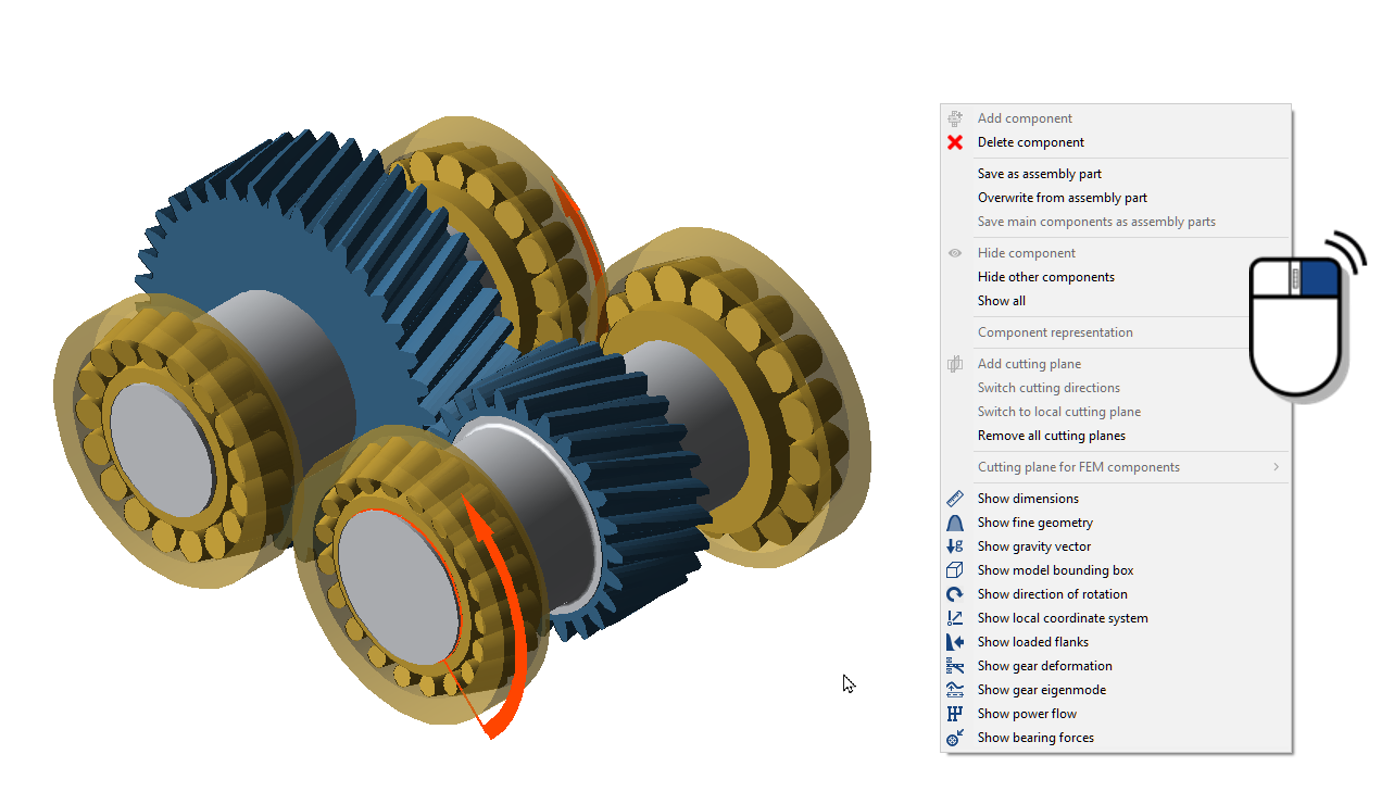
Im Rechtsklickmenü des 3D View stehen eine Vielzahl von Anzeigeoptionen zur Verfügung.
Schnittebenen
Schnittebenen erlauben einen besseren Einblick in die Getriebestruktur. Speziell beim Positionieren von Komponenten und bei der Modellierung von Wellen erleichtern Schnittebenen die Bedienung. Schnittebenen können global durch das gesamte Getriebe oder lokal durch eine einzelne Komponente gelegt werden.

Per Rechtsklick auf eine Komponente im 3D View kann eine globale Schnittebene gelegt werden. Über eine zweiten Rechtsklick auf die Komponente kann in eine lokale Schnittebene gewechselt werden.
Getriebeverformung
Die Verformung des Welle-Lager-Zahnrad-Systems wird bei der Gesamtsystemberechnung immer berechnet. Diese Verformung kann mit einem einstellbaren Skalierungsfaktor im 3D-View angezeigt werden. Sind im Getriebemodell FE-Komponenten (z.B. Gehäuse oder Planetenträger) verbaut, kann im Gesamtsystem als Zusatzschritt die Berechnung "FEM-Bauteilverformung berechnen" aktiviert werden. Dabei wird für alle Knoten der FE-Netze die resultierende Deformation ermittelt. Hierdurch werden Tendenzen gezeigt, was die Interpretation der Ergebnisse vereinfacht.


Per Rechtsklick im 3D View -> "Getriebeverformung anzeigen" kann die Getriebeverformung , die sich aus der Gesamtsystemberechnung ergibt, angezeigt werden. Wurde die Zusatzberechnung "FEM-Bauteilverformung berechnen" aktiviert, kann zusätzlich die Verformung von FE-Komponenten dargestellt werden.
Präzise Zahnradgeometrie
Das Ergebnis der Verzahnungsgeometrieberechnung von Stirn- und Kegelrädern ist eine detaillierte Beschreibung der Zahn- und Flankenform. Wurde die Berechnung durchgeführt, kann im 3D-View zwischen der Darstellung einer vereinfachten Hauptgeometrie und einer präzisen Detailgeometrie umgeschaltet werden.
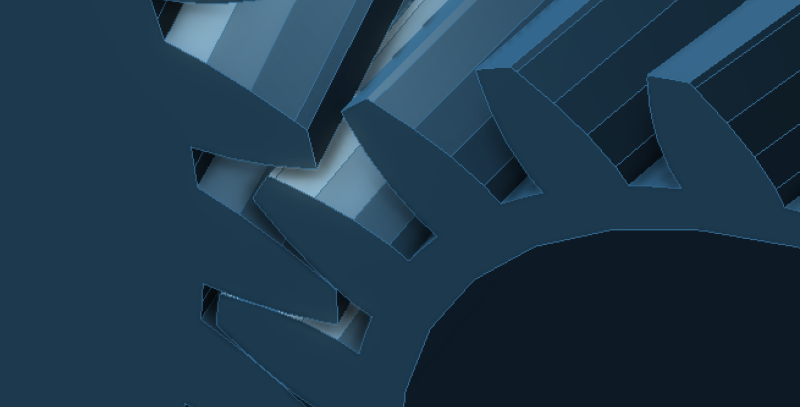
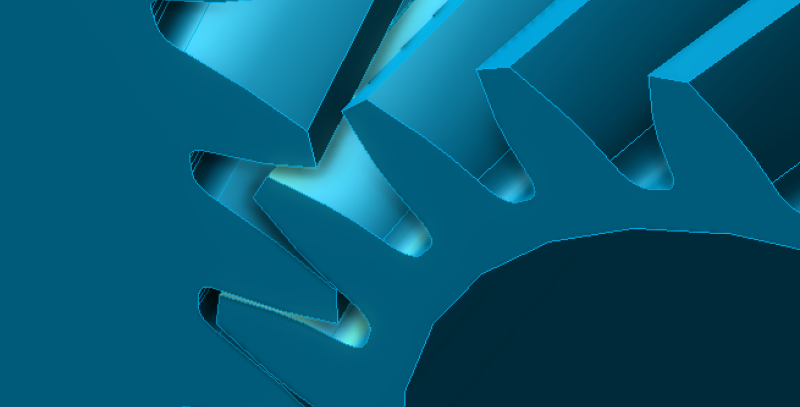
Im Rechtsklickmenü der 3D-View -> "Präzise Geometrie anzeigen" kann zwischen Grob- (links) und Feingeometrie (rechts) umgeschaltet werden.
Eigenmoden
Die Berechnung von Getriebeeigenmoden kann im Rahmen der Gesamtsystemberechnung durchgeführt werden.
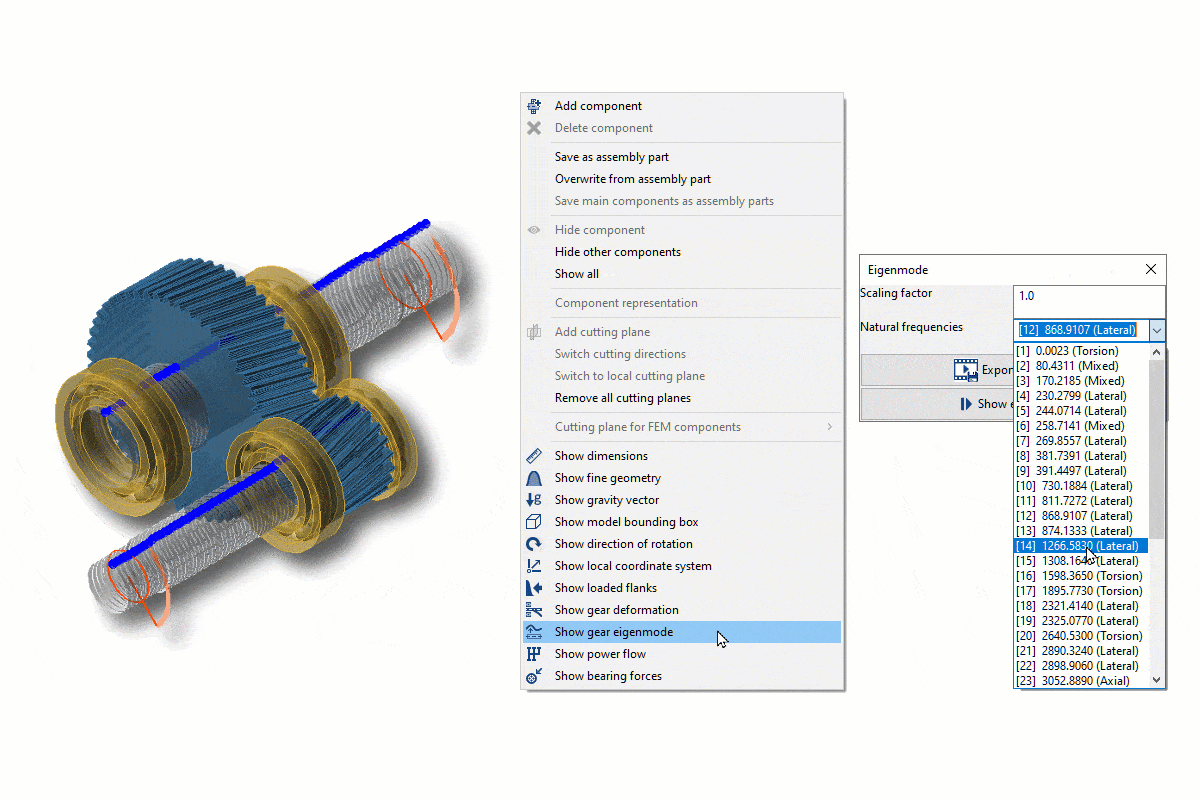
Wurden die Getriebeeigenmoden berechnet, können sie per Rechtsklick im 3D View -> "Eigenmoden anzeigen" als Animation dargestellt und exportiert werden.
Meldungen
In der Meldungsausgabe werden Informationen zur aktuell durchgeführten Berechnung angezeigt. Die Meldungen können Informationen, Warnungen oder Fehler sein. Zudem wird eine Meldung ausgegeben, wenn ein zur Berechnung benötigter Parameter fehlt oder dieser sich außerhalb des Wertebereichs liegt.
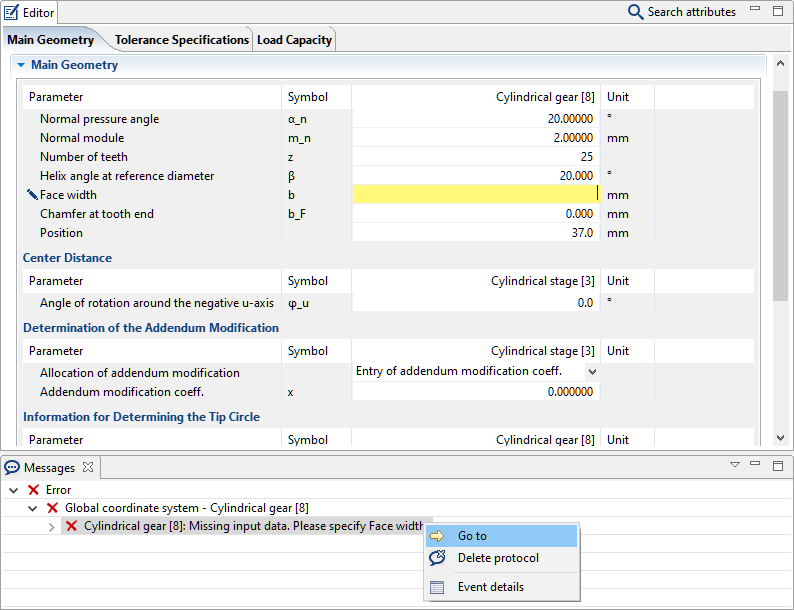
Per Rechtsklick auf eine Fehlermeldung kann im Editor direkt zur Eingabe im Editor gesprungen werden.
Globale Datenbank
In der Globalen Datenbank können verschiedene Arten von Datensätzen (z.B. Schmierstoff oder Werkzeugdaten) ohne Bezug zu einem konkreten Getriebemodell gespeichert werden.
Um Datensätze aus der Globalen Datenbank verwenden zu können, müssen sie als neue Komponenten zu einem Getriebemodell hinzugefügt werden. Dabei wird eine Kopie des Datensatzes angelegt und in der sogenannten lokalen Datenbank gespeichert. Die Attribute dieser Kopie können vom Benutzer verändert werden. Eine Referenz zum Datensatz aus der Globalen Datensatz bleibt jedoch bestehen, sodass die Originaldaten jederzeit per Rechtsklick auf die Datenbankkomponente wiederhergestellt werden können.
Die Datensätze werden in Dateien vom Typ .dat gespeichert. Der Speicherort kann unter Einstellungen -> Datenbanken für jeden Datensatztyp separat angegeben werden. Es ist möglich, einen Netzwerkpfad als Speicherort anzugeben. Standardmäßig liegen die Datenbankdateien im Installationsverzeichnis der FVA-Workbench im Unterverzeichnis database.
Ein einmal angelegter Datensatz kann so in verschiedenen Modellen und von verschiedenen Anwendern benutzt werden.
Folgende Datensätze können in der Globalen Datenbank gespeichert werden:
Schmierstoffe
Materialien
Verzahnungswerkzeuge
Lastkollektive
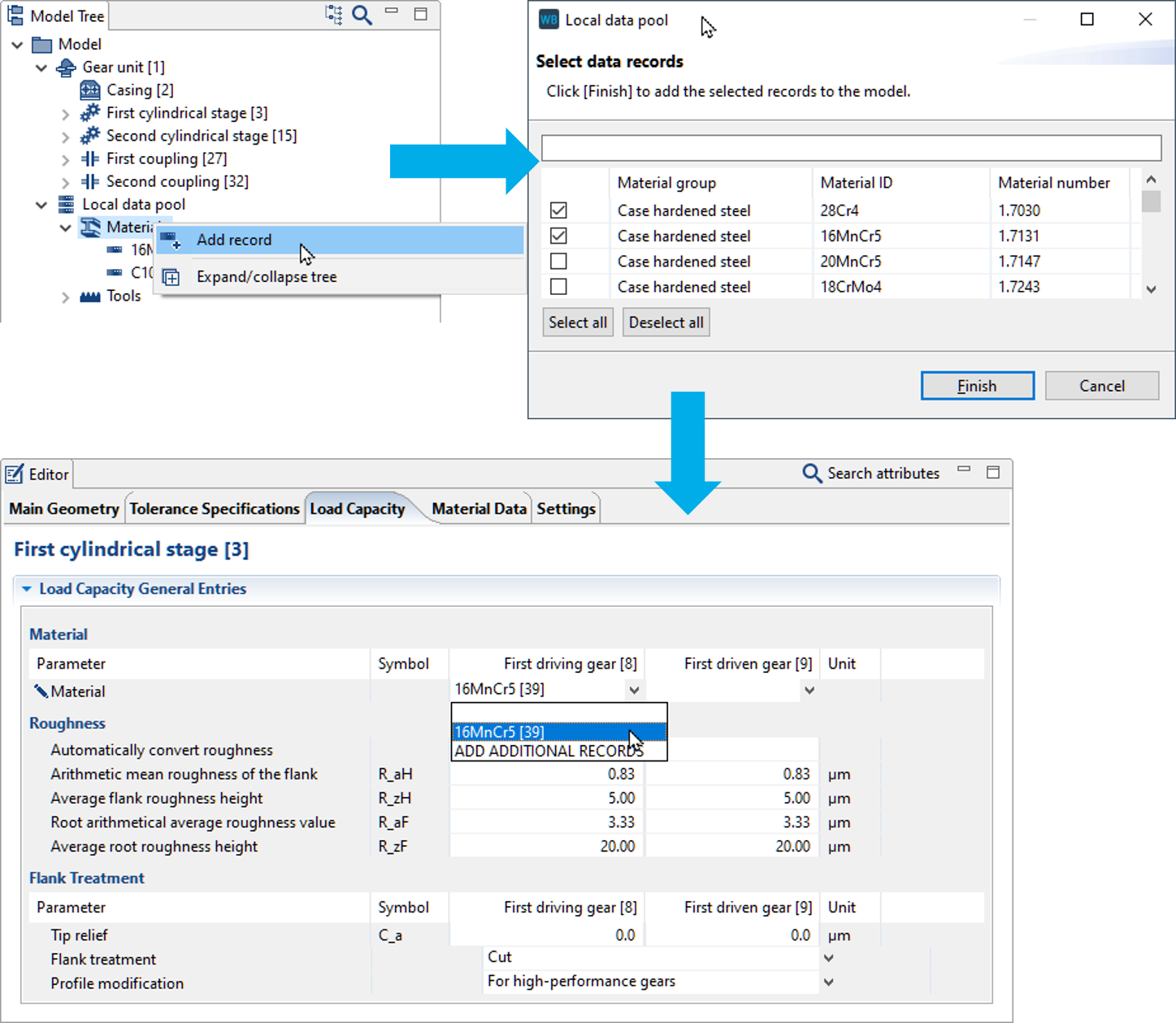
In diesem Beispiel wird per Rechtsklick im Modellbaum ein neuer Datensatz vom Typ Werkstoff hinzugefügt. Im Auswahldialog können mehrere Werkstoffe gleichzeitig ausgewählt werden. Im Anschluss werden die ausgewählten Werkstoffe als Komponenten im Modellbaum angezeigt. Die hinzugefügten Werkstoffe können jetzt im Editor z.B. als Werkstoff für Stirnräder ausgewählt werden.
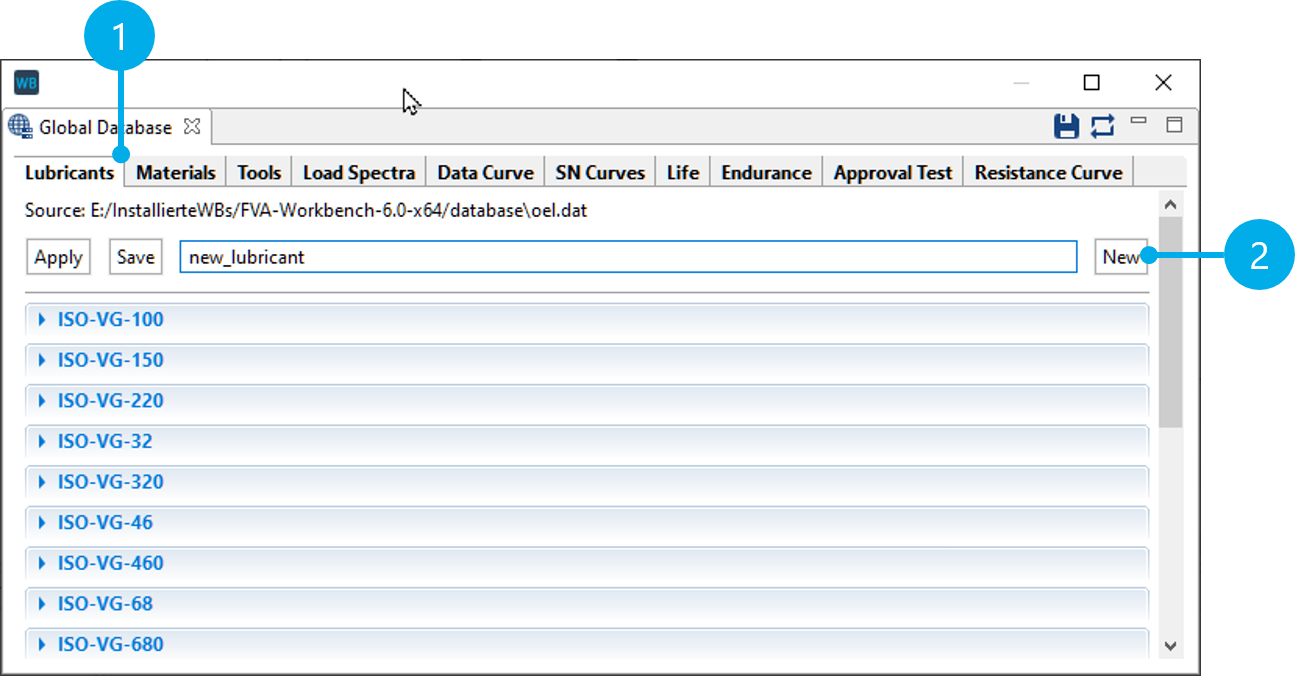
Über das  Symbol in der Toolbar wird die Globale Datenbank geöffnet. Jedem Datensatztyp ist ein Tab (1) zugeordnet, in dem alle Einträge aufgelistet sind.
Symbol in der Toolbar wird die Globale Datenbank geöffnet. Jedem Datensatztyp ist ein Tab (1) zugeordnet, in dem alle Einträge aufgelistet sind.
Um einen neuen Eintrag zu erstellen, muss ein Name vergeben werden. Per Klick auf Neu (2) wird ein neuer Datensatz erstellt.
Bauelemente-Bibliothek
In der Bauelemente-Bibliothek können häufig verwendete Komponenten oder ganze Baugruppen gespeichert und in anderen FVA-Workbench Getriebemodellen wiederverwendet werden.
Hinweis
Der Speicherort der Bauelemente kann unter Extras -> Einstellungen -> Bauelemente angepasst werden.
Bauelemente speichern
Per Rechtsklick auf eine Komponente im Modellbaum kann diese mitsamt ihrer Unterkomponenten als Bauelement gespeichert werden.
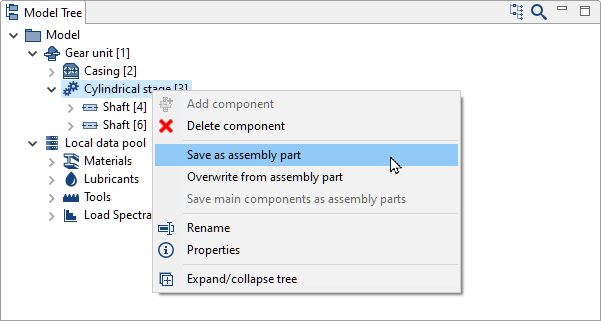
Die Bauelemente können in Unterordnern organisiert werden. Im letzten Schritt des Speicherassistenten wird angezeigt, welche Subkomponenten im Bauelement abgespeichert werden.
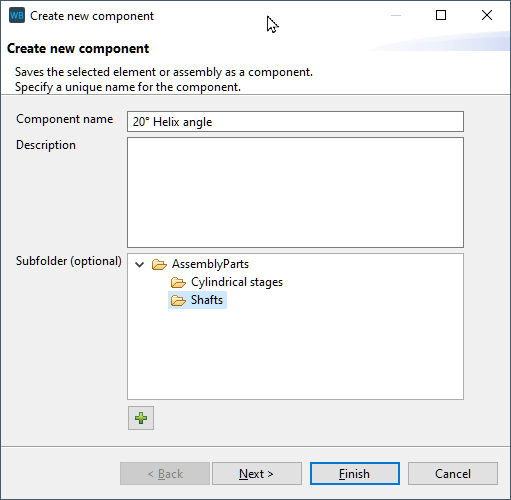
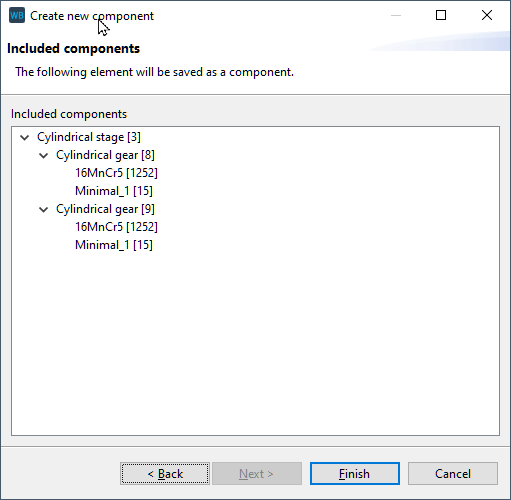
Bauelemente einfügen
Bauelemente können direkt beim Einfügen einer neuen Komponente (links) ausgewählt werden (1). Alternativ kann auch eine schon bestehende Komponente durch ein Bauelement überschrieben werden (rechts).
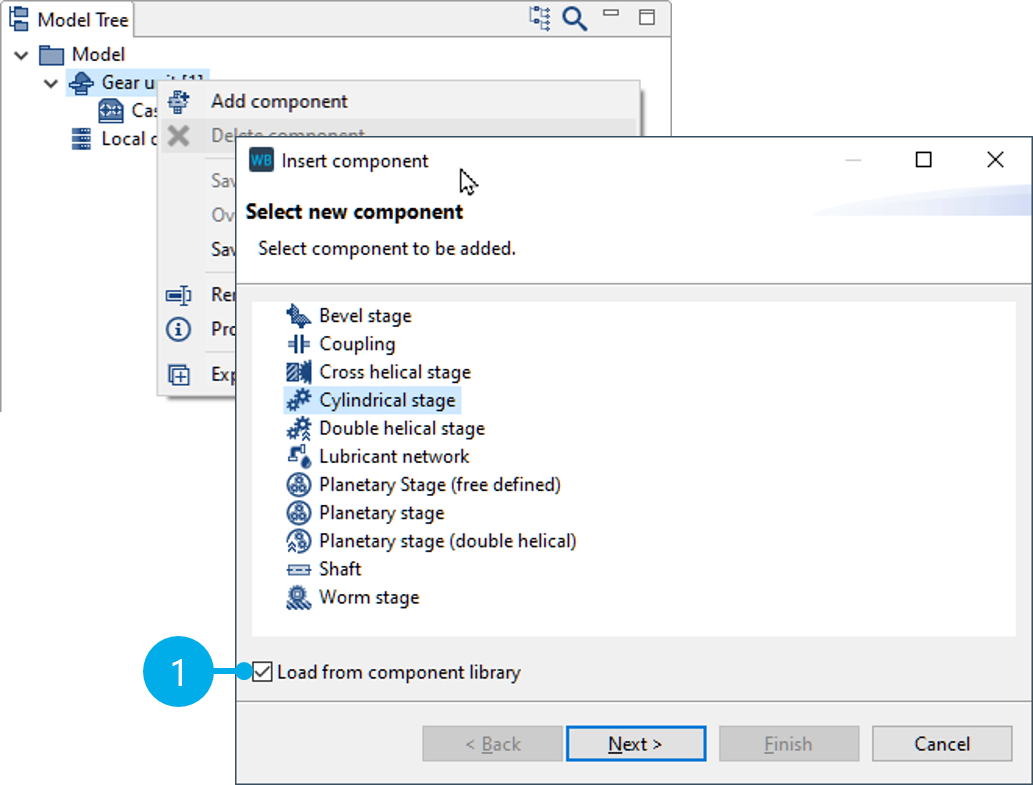
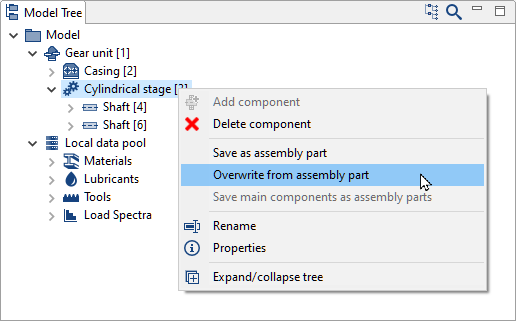
Bauelemente-Bibliothek
Der View "Bauelemente-Bibliothek"  zeigt eine Übersicht (1) der gespeicherten Bauelemente an. Per Rechtsklick auf ein Bauelement kann dieses umbenannt und mit einer Beschreibung versehen werden. Zudem können neue Ordner angelegt werden.
zeigt eine Übersicht (1) der gespeicherten Bauelemente an. Per Rechtsklick auf ein Bauelement kann dieses umbenannt und mit einer Beschreibung versehen werden. Zudem können neue Ordner angelegt werden.
Hinweis
Wurden die Bauelemente mit einer FVA-Workbench Version älter als 5.5 erstellt, müssen die Bauelemente aktualisiert werden. Selektieren Sie hierfür das Wurzelverzeichnis (1) und klicken Sie dann auf "Upgrade" (3).
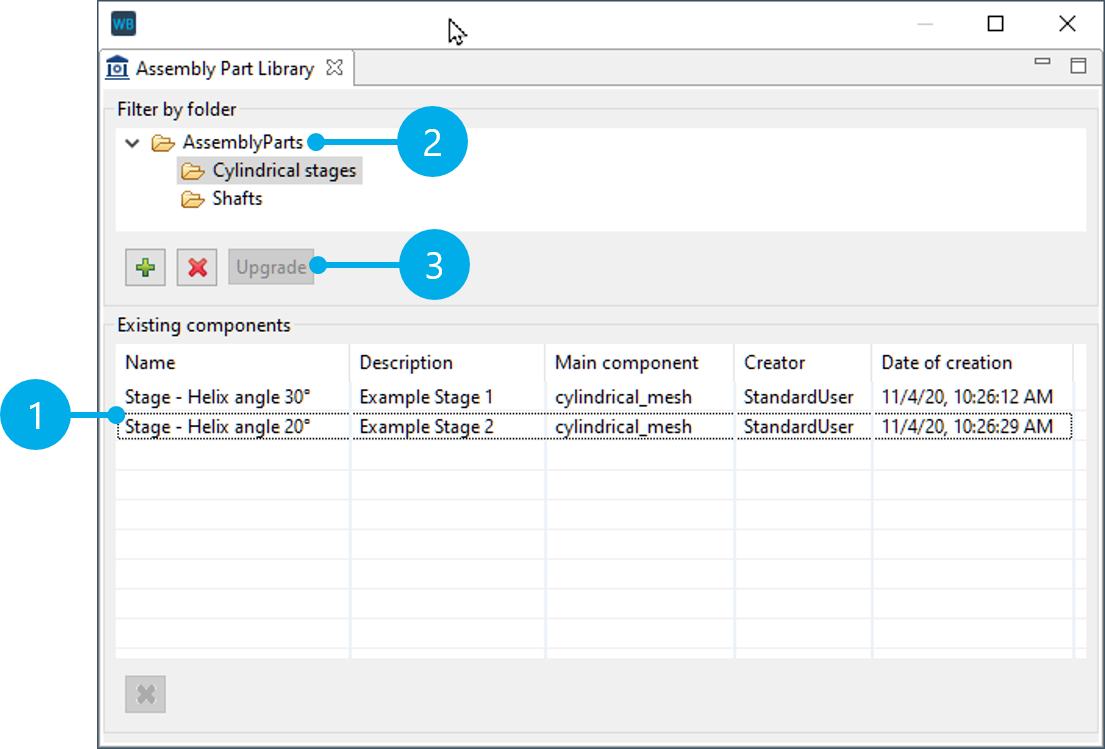
In der View "Bauelemente-Bibliothek" werden alle gespeicherten Bauelemente angezeigt.